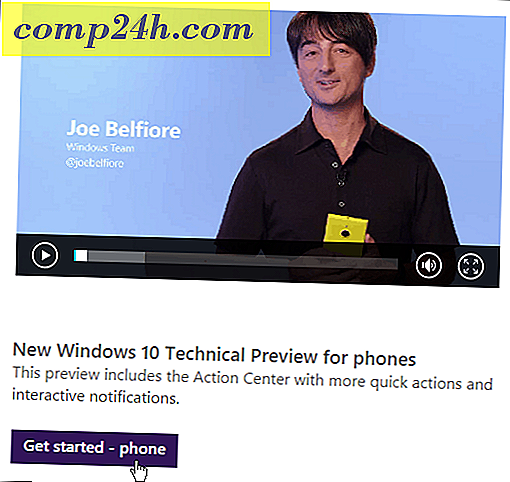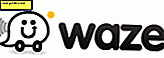Hoe uw LinkedIn-account te beveiligen met tweestapsverificatie
Tweestapsverificatie is een essentiële aanvullende veiligheidsmaatregel voor elk online account waarvoor waardevolle informatie is opgeslagen. Omdat LinkedIn een van de essentiële netwerken is voor professionals over de hele wereld, kan beveiliging alleen maar een goede zaak zijn. Hier leest u hoe u authenticatie in twee stappen aan uw LinkedIn-account kunt toevoegen.
De tweefactorauthenticatie van LinkedIn is gemakkelijk in te voeren en vereist slechts een paar eenvoudige stappen. Voordat we echter tot die stappen komen, weten we dat we voor een aantal services tweefactorauthenticatie hebben en ik raad ten zeerste aan om deze te gebruiken voor elke service die wordt aangeboden.
Hier zijn enkele van die handleidingen:
- Google Two Factor Authentication Roundup
- Google Apps Two Factor Authentication
- Facebook Two Factor Authentication
- Dropbox Two Step Verification
- Microsoft tweestapsverificatie
- LastPass Two Factor Authentication
Twee-factorenauthenticatie op LinkedIn
Nu u weet hoe u accounts op andere services veiliger kunt maken, kunt u de functie voor LinkedIn inschakelen.
Begin door in te loggen op uw LinkedIn-account. Beweeg vervolgens met uw muis over de miniatuur van uw profielfoto, rechtsboven in uw scherm. Zoek Privacy & Instellingen en klik op Beheren.
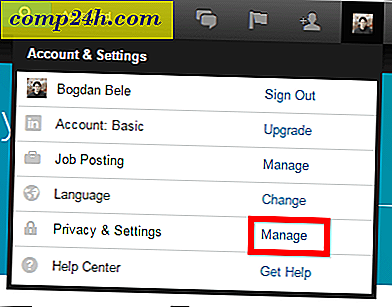
Klik nu op de pagina die wordt weergegeven op het tabblad Privacy.

Scrol helemaal naar beneden naar Beveiliging. Je zult merken dat de functie is uitgeschakeld, dus klik op de knop Wijzigen.

U krijgt het onderstaande dialoogvenster te zien, waarin u de functie kunt inschakelen. U wordt ook gevraagd om uw LinkedIn-wachtwoord te bevestigen.

In de volgende stap verifieert u het telefoonnummer in uw account, aangezien u een sms ontvangt met een code om in te voeren.

Nadat u de code hebt ingevoerd, ontvangt u binnenkort een e-mailbevestiging voor het inschakelen van de functie.
Nadat u de code hebt ingevoerd, moet de status van de functie worden gewijzigd in Aan, zoals hieronder wordt weergegeven. U kunt de functie later in de toekomst uitschakelen, mocht dit nodig zijn.

Vanaf nu, telkens als u inlogt op LinkedIn op een nieuw apparaat, vraagt LinkedIn u om een code (die u onmiddellijk via sms ontvangt). U kunt LinkedIn instellen om het apparaat in de toekomst te herkennen, als u het de hele tijd gebruikt. Bijvoorbeeld, op uw thuiscomputer of op uw laptop, wilt u geen code invoeren elke keer dat u inlogt op LinkedIn.

Hoewel dit niet de gemakkelijkste oplossing is, is twee-factor-authenticatie nu de beste manier om uw online accounts te beveiligen. Hopelijk wordt iets gemakkelijker de standaard eerder dan later. Houd er rekening mee dat gemak de vijand is van veiligheid.